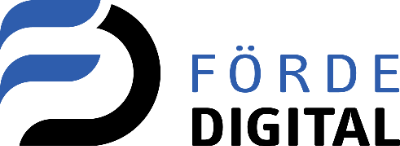An dieser Stelle können Sie den XML-Export der Vorgangsdaten anpassen. Das System gibt Standardmäßig eine XML-Datei aus. Diese XML können Sie mit einer XSLT-Datei so modifizieren, dass die XML den Anforderungen Ihres Drittsystems entsprechen. Sollten Sie hierbei Unterstützung benötigen, können wir die XSLT-Datei für Sie erstellen.
Wenden Sie sich hierzu bitte mit
- der Dokumentation der gewünschten XML-Datei
- mehreren Beispieldateien
1. eigene XSLT-Datei erstellen
Mit einer xslt-Datei können Sie eine XML-Datei in eine andere XML-Datei transformieren. Sie erzeugen hierbei den neuen XML-Baum und geben als Quelle für Daten den alten XML-Baum an.
Sie können als Prozessverantwortlicher einen neuen Schritt zum Upload der eignene XSLT Datei starten:
1.1 Format der Standard XML (Quelle)
Das Standard-Format, welches Sie als Quelle Ihrer XML nutzen finden Sie auf dem Tab "Standard XML"1.2 Format der XSLT-Datei
Sie finden die einfachste XSLT-Datei auf dem Tab "Beispiel XSLT"
Ihre XSLT muss zwingend den Teil
<?xml version="1.0"?>
<xsl:transform version="1.0" xmlns:xsl="http://www.w3.org/1999/XSL/Transform">
<xsl:template match="/">
-->Hier kommt Ihr XML-Baum<--
</xsl:template>
</xsl:transform>
enthalten. Innerhalbt des
template-Knoten können Sie eigene XMl-Knoten erstellen, hier im Beispiel "Export".
Um einen Wert aus der Quell-XML anzuzeigen verwenden Sie die Zeile
<Mandant><xsl:value-of select="Export/Beleg/Kopfdaten/Mandant/Name"/></Mandant>
- Mandant: Der eigene XML-Knoten, kann beliebig benannt werden
-
xsl:value-of select="[Pfad zum Wert in der Quell-XML]", hier im Beispiel unter
Export/Beleg/Kopfdaten/Mandant/Name
Um Werte von Knoten zu übernehmen, die mehrfach vorkommen können, benötigen Sie die Zeilen
<Positionen>
<xsl:for-each select="Export/Beleg/Positionsdaten/Position">
<Position>
-->Hier kommt der Teil, der mehrfach vorkommen kann<--
</Position>
</xsl:for-each>
</Positionen>
- Positionen: Knoten, in dem beliebig viele Unterknoten vorkommen können, in diesem Beispiel der Knoten "Position"
-
xsl:for-each select="[Pfad zu den Werten in der Quell-XML]", hier im Beispiel unter Export/Beleg/Positionsdaten/Position
Für die Übernahme eines Wertes im Knoten "Position" wird wieder die folgende Zeile verwendet:
<Artikel><xsl:value-of select="Artikel"/></Artikel>
- Artikel: Der eigene XML-Knoten, kann beliebig benannt werden
-
xsl:value-of select="[Pfad zum Wert in der Quelldatei]", hier im Beispiel Artikel
Wichtig: Sie müssen an dieser Stelle nur noch den Pfad ab dem Element aus der "for-each select" angeben (Hier im Beispiel Export/Beleg/Positionsdaten/Position)
2. Eigene XSLT Testen
Wenn Sie eine eigene XSLT-Datei erstellt haben, müssen Sie diese als *.xslt abspeichern. Anschließend können Sie unter "Upload XSLT" (1) mit einem Klick auf  Ihre XSLT hochladen. Als Vorgang für Test (2) können Sie einen Vorgang auswählen, der sich bereits in Ihrem System befindet. Im Anschluss Senden Sie den Vorgang.
Ihre XSLT hochladen. Als Vorgang für Test (2) können Sie einen Vorgang auswählen, der sich bereits in Ihrem System befindet. Im Anschluss Senden Sie den Vorgang.
Sie erhalten nach einer kurzen Ladepause den Dialog direkt zurück. Mit einem Klick auf "XML aus Test" können Sie sich Ihre eigene XML-Datei ansehen.
Sollte es bei der Erstellung zu einem Fehler kommen, finden Sie die Fehlermeldung ebenfalls mit dem Button
"XML aus Test.
3. Eigene XSLT Hochladen
Wenn Sie "Eigene XSLT hochladen" auswählen, wird Ihre XSLT im System gespeichert und alle laufenden Vorgänge erstellen die Export-XML sofort an Hand Ihrer XSLT
4. Zurücksetzten auf Standard
Sollten Sie aus Versehen eine defekte Datei hochgeladen haben, können Sie jederzeit auf den Standard zurückkehren. Ihre XSLT-Datei wird in diesem Moment auf dem Server gelöscht.
5. Abbrechen
Beendet den Vorgang ohne Aktion.